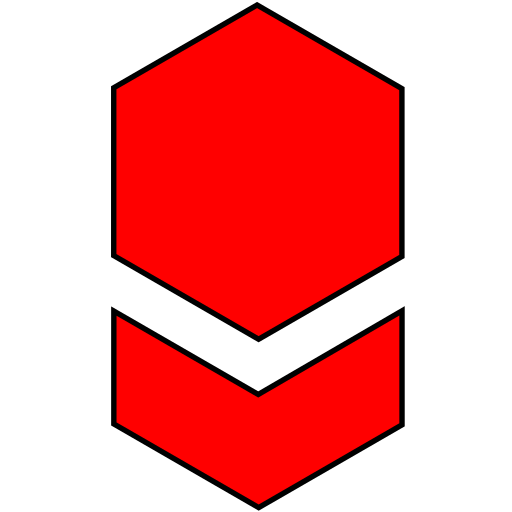Wird ein Konflikt erkannt, wird der betroffene Datensatz rot markiert (siehe Abbildungen).
Konflikte entstehen immer dann, wenn sich die Version des Objektes (Quellcode-Datei) beispielsweise durch einen Commit aus einer anderen Quelle (Issue-, Merge- oder Import-Task) in der Versionsverwaltung zwischenzeitlich verändert hat.
Konflikt – Arbeitsplatz (Workspace)
Lokal geänderte Objekte (Arbeitsplatz), bei denen ein Konflikt erkannt wurde, können nicht der Versionsverwaltung (commit) übergeben werden. Um den Konflikt aufzulösen, muss zunächst der entsprechende Datensatz (rote Markierung) selektiert werden. Im Anschluss kann über die Schaltfläche Konflikt lösen der betroffene Datensatz bearbeitet werden.
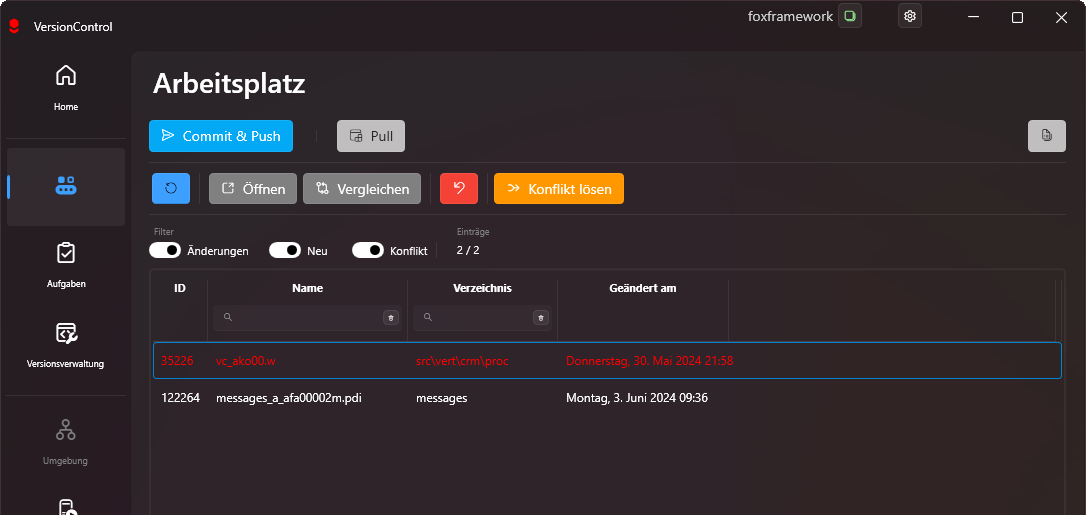
Der Dialog Konflikte lösen zeigt die vorliegenden Versionen des ausgewählten Objektes (Beispiel ‘v_wbel01.w’) mit einigen Metainformationen in einer Liste an und bietet dem Entwickler die Auswahl der Abgleichrichtung an.
Origin
Diese Option steht nicht zur Auswahl und dient nur zum Informationszweck. Angezeigt wird die lokale Objekt-Version vor Änderungsbeginn.
Arbeitsplatz
Repräsentiert die im Arbeitsverzeichnis vorliegende Objekt-Version. Wird diese Option gewählt, zeigt der Merge-Editor auf der linken Seite die aktuelle Objekt-Version der Versionsverwaltung (Schreibgeschützt) an und auf der rechten Seite die Objekt-Version aus dem Arbeitsplatz. Abgeglichen wird von links nach rechts – Zielversion = Arbeitsplatz.
Versionsverwaltung
Repräsentiert die aktuelle Objekt-Version der Versionsverwaltung. Wird diese Option gewählt, zeigt der Merge-Editor auf der linken Seite die Objekt-Version aus dem Arbeitsplatz (Schreibgeschützt) an und auf der rechten Seite die aktuelle Objekt-Version aus der Versionsverwaltung. Abgeglichen wird von links nach rechts – Zielversion = Versionsverwaltung.
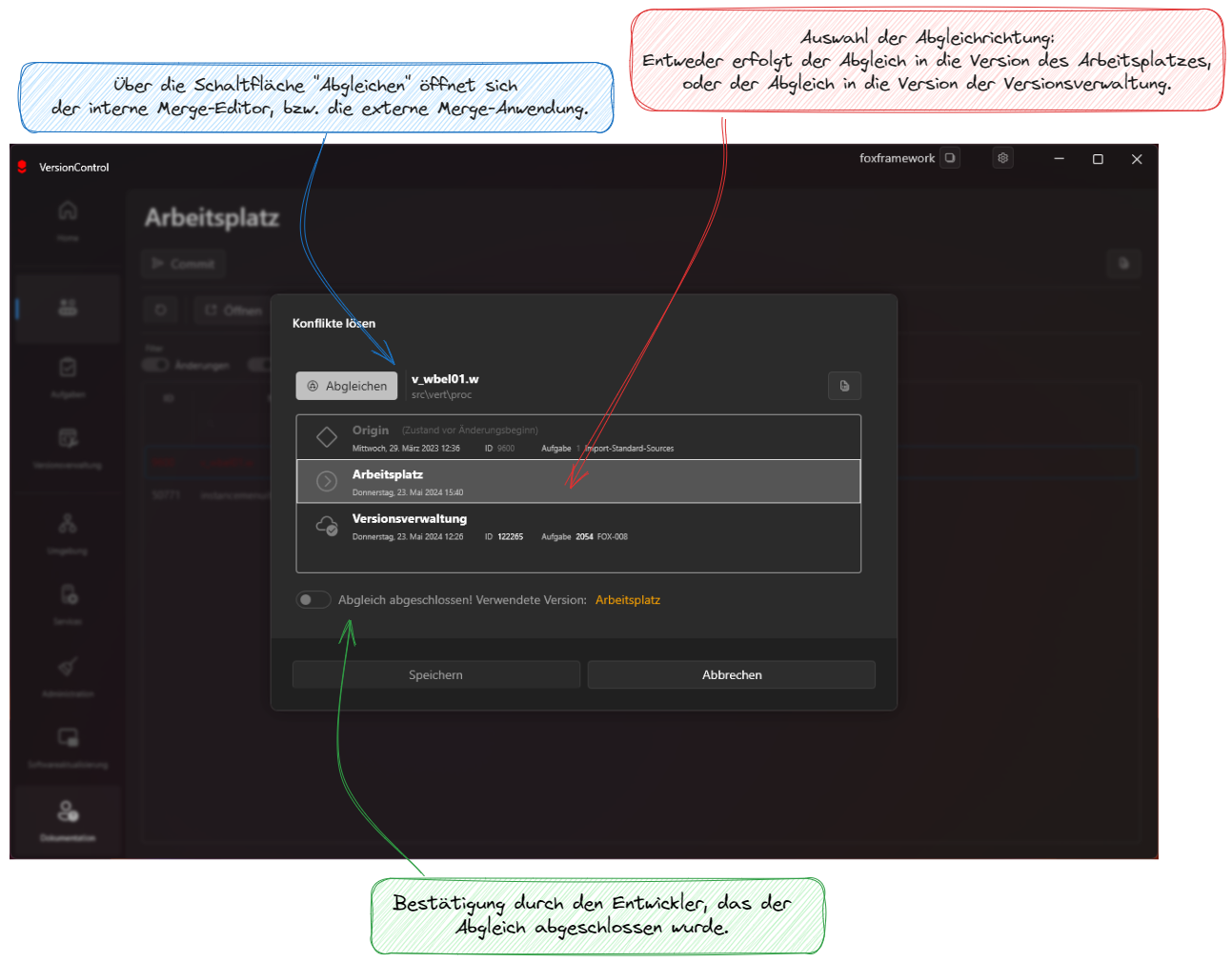
Nachdem die gewünschte Abgleichrichtung festgelegt wurde, kann über die Schaltfläche Abgleichen der interne Merge-Editor bzw. die externe Merge-Anwendung geöffnet werden.
Achtung: Die Abgleichrichtung wird mit der Auswahl der Schalfläche Abgleichen fixiert. Eine nachträgliche Änderung der Abgleichrichtung kann nur durchgeführt werden, wenn der Vorgang abgebrochen und der Dialog erneut geöffnet wird.
Hinweis: Achtung, durch die mögliche Verwendung externer Merge-Anwendungen, kann nicht überprüft werden, ob die Dateiversionen tatsächlich abgeglichen wurden. Aus diesem Grund muss der Entwickler als Sicherheitsprüfung über den Toggle-Switch den Vorgang bestätigen. Erst danach kann der Vorgang über die Schaltfläche Speichern bestätigt werden.
Mit dem bestätigen des Dialoges (Speichern) wird die Ziel-Objekt-Version gemäß ausgewählter Abgleichabrichtung ins Arbeitsverzeichnis kopiert und der Konflikt aufgelöst.
Konflikt – Aufgabe (Task)
Auslieferungspakete aus unbekannter Quelle und oder Auslieferungspakte die Metainformationen zu Vorgänger-Objekt-Versionen beinhalten, die nicht mit der Objekt-Version aus der Versionsverwaltung übereinstimmen, werden in den Aufgaben als Konflikt erkannt.
Hierbei müssen nicht zwingend alle Objekte einer Aufgabe einen Konflikt verursachen. Nur relevante Objekte werden mit roter Markierung gekennzeichnet.
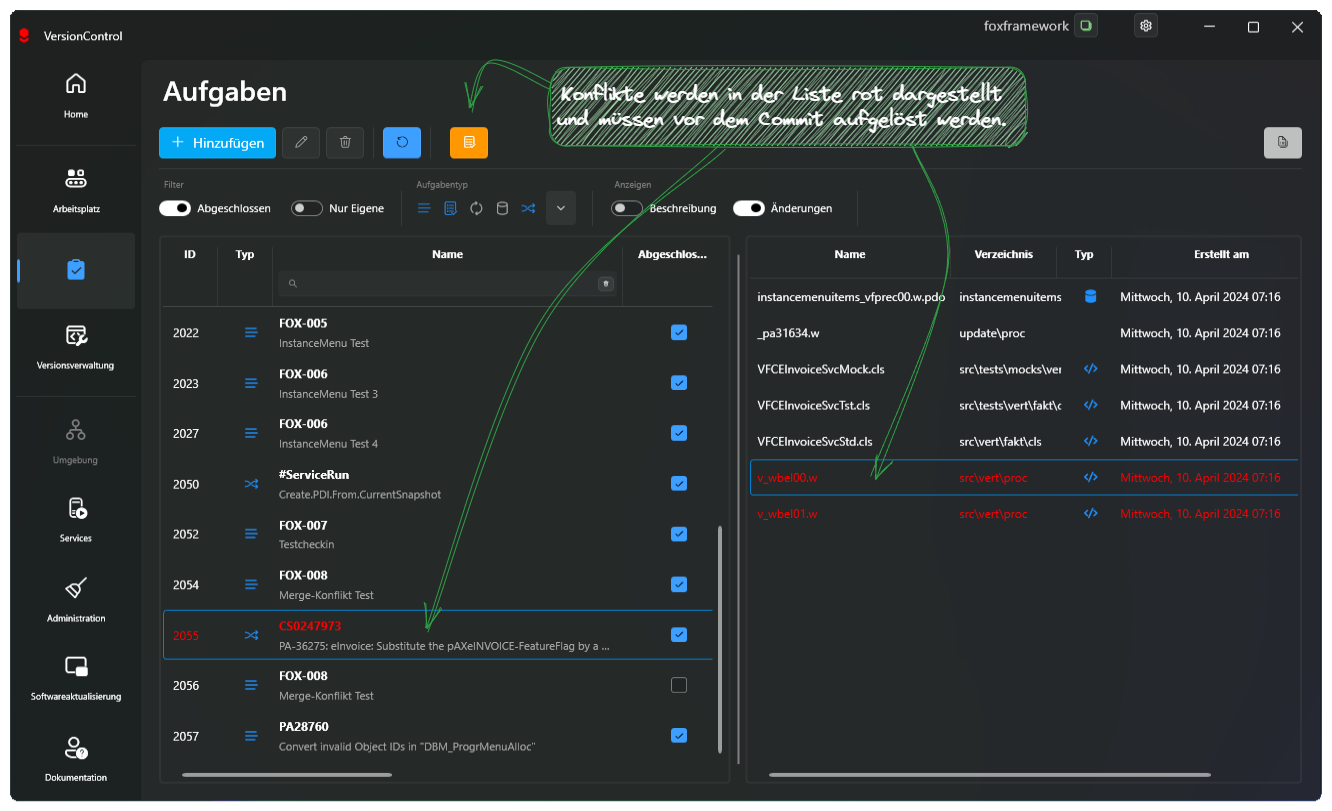
Um den Konflikt aufzulösen, muss zunächst die entsprechende Aufgabe (rote Markierung) selektiert werden. Im Anschluss können über die Schaltfläche Merge Task anlegen alle in der Aufgabe betroffenen Datensätze bearbeitet werden.
Hinweis: Konflikte, die sich auf eine der Versionsverwaltung unbekannte Vorgänger-Aufgabe (Auslieferungspaket) beziehen, können von VersionControl automatisch aufgelöst werden! Hierzu muss lediglich das Fehlende Auslieferungspaket über den Package-Service importiert werden. In diesem Fall erscheint vor dem Dialog zur Konfliktlösung eine Sicherheitsabfrage.
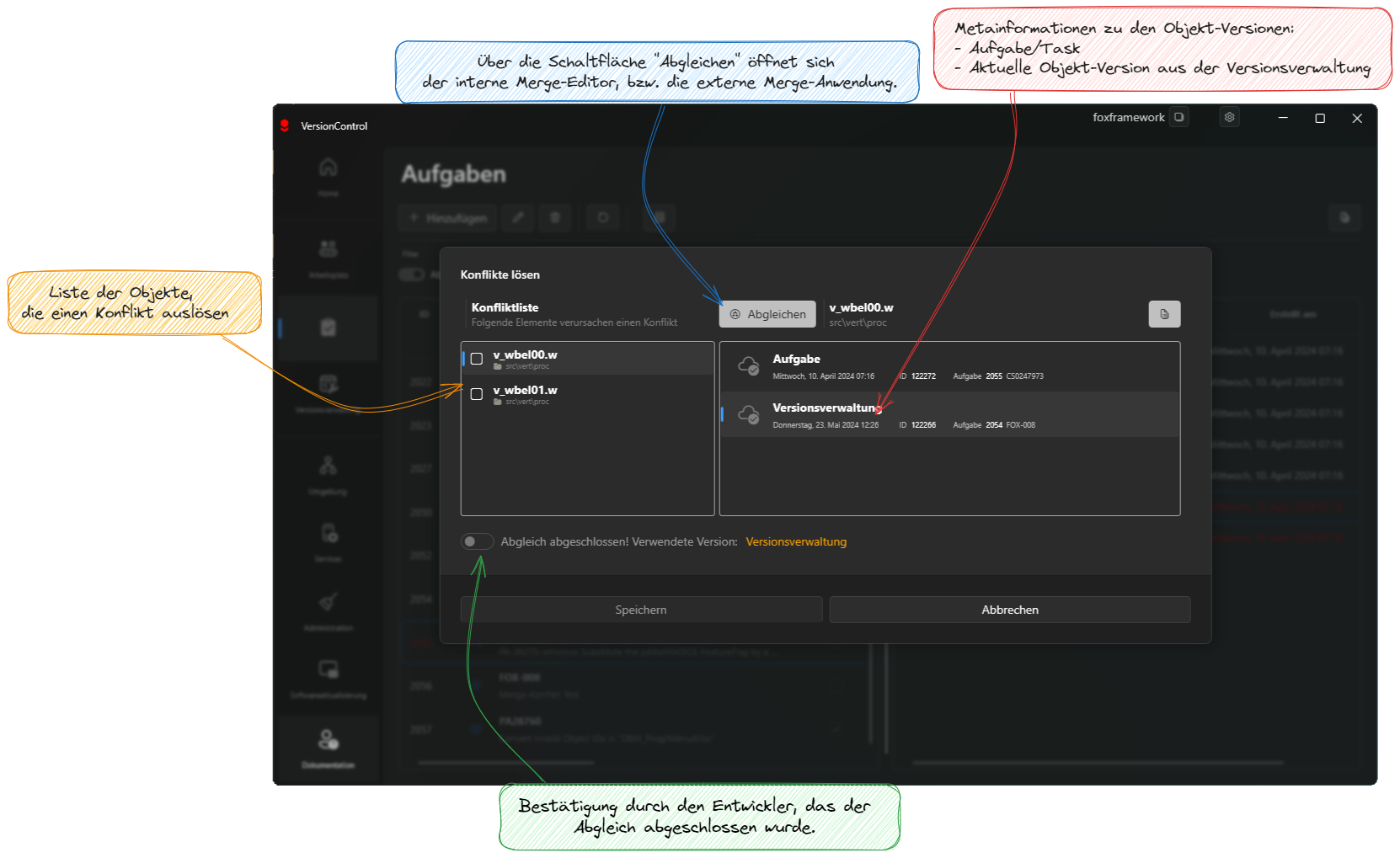
Der Abgleich-Vorgang erfolgt ähnlich der Arbeitsplatz-Konfliktlösung. Jedoch ist die Abgleichrichtung auf Versionsverwaltung fixiert. Um die Sicherheitsprüfung und somit die Freigabe zur Bestätigung (Speichern) des Dialogs zu erhalten, müssen alle in der Konfliktliste aufgezählten Objekte über die Schaltfläche Abgleichen geöffnet werden.
Hinweis: Um den Überblick über bereits geöffnete bzw. abgeglichene Objekte zu behalten, wird der Zustand über ein farbiges Kontrollkästchen visualisiert.
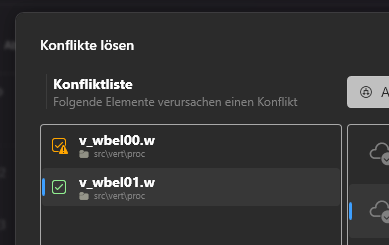
Orange – Objekt wurde geöffnet
Grün – Objekt wurde geändert